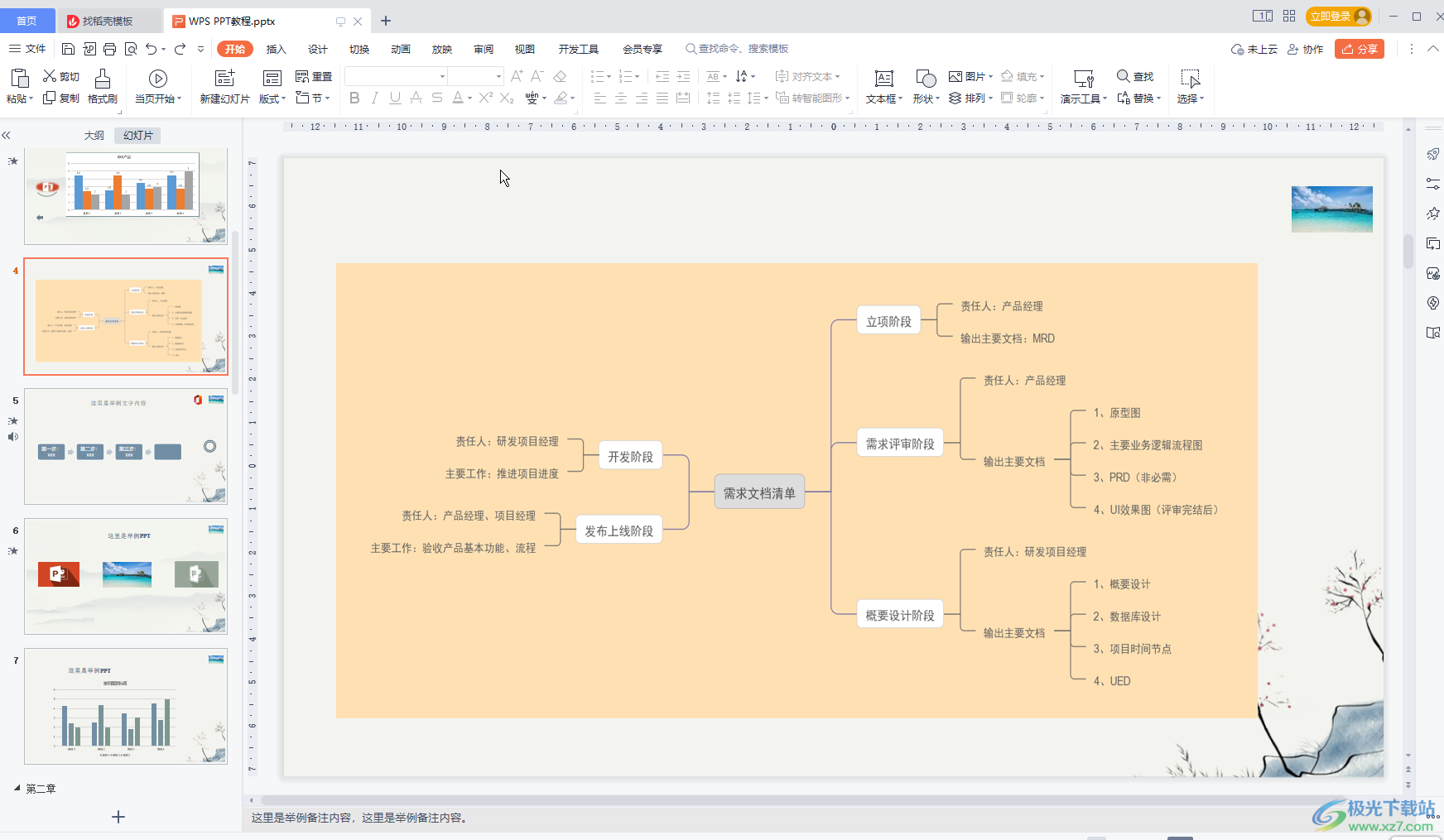- ppt背景素材:彩绘系列卡通花卉PPT背景图片
- 零基础学ppt:10个学习制作PPT的网站,帮助你免费自学PPT制作
- ppt插入图表:圆环箭头联动幻灯片素材下载
- ppt更改图表类型:螺旋递增结构的精美幻灯片图表模板
下面的是PPT教程网给你带来的相关内容:
ppt怎么自动循环播放幻灯片:PowerPoint如何实现幻灯片自动循环播放
大家在运用 制作课件或者展示幻灯片的时候,都会遇到这样的情况:在播放幻灯片的时候,希望实现幻灯片在不用人为干预的情况下,幻灯片播放到结尾 以后,自动回到开头,开始下一次的播放这样自动循环播放。那么如何在中实现幻灯片自动循环播放呢?下面我就教大家一招!
一、首先,打开想要播放的幻灯片。
二、点击“幻灯片放映”菜单,找到“设置放映方式”,点击。如下图所示

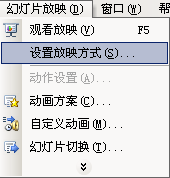
三、在弹出对话框中,选中“放映选项”中的“循环放映,按Esc键终止”复选框ppt怎么自动循环播放幻灯片,如下图所示。单击“确定”关闭对话框。


此外,如果你是在展台播放幻灯片,还遵循上述步骤一、步骤二,然后在“设置放映方式”窗口中选中“设置放映方式”对话框中“放映类型”的“在展台浏览(全屏幕)”,如下图所示。这样不但可使演示文稿循环放映,还可以防止用户更改演示文稿。

在菜单栏点击幻灯片放映----幻灯片切换,然后在右边的设置栏里,下面有“换片方式”把下面的“单击鼠标时”的勾取消掉,再把“每隔”前面勾选上,调整好幻灯片换片时间,最后点击“应用于所有幻灯片”
你再点击幻灯片放映---设置放映方式---放映类型选在“在展台浏览”,放映幻灯片选“全部”ppt怎么自动循环播放幻灯片:PowerPoint如何实现幻灯片自动循环播放,放映选项选“循环放映”,换片方式,勾选下面的,然后确定看看效果。
感谢你支持pptjcw.com网,我们将努力持续给你带路更多优秀实用教程!
上一篇:ppt中如何添加视频并全程播放:WPS PPT中设置全程自动播放音乐的方法 下一篇:ppt播放显示备注:如何在PPT中添加演讲备注且投屏的时候不被放映显示
郑重声明:本文版权归原作者所有,转载文章仅为传播更多信息之目的,如作者信息标记有误,请第一时间联系我们修改或删除,多谢。